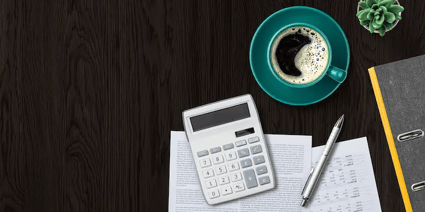QuickBooks中的计票函数我常发现误用、忽略或进程永不结束误用发票函数和项目列表
相关联可能导致灾难图表账号.忽略发票函数可能导致完全误解你从客户实际应支付什么不跟踪进程可能导致大规模膨胀应收账款客户检验确认为收入依次基本票流可简化你日复一日年终结举个例子,我们将说我们网络设计师Tim刚买下QuickBooks 并需要向客户开票
- 甚至在向客户发送发票前,必须创建服务以填充列表开始跳进QuickBooks创建网络设计服务向顶并选择“Lists下拉菜单并点击项目列表”。从这里右键选择新新建窗口需要开始填充Tim将指定类型为service并调用项目名/数Web设计Tim可以按时输入费率或简单填入发票中他引用客户的金额账户下指定适当的收入账户和您的好去
- 现在项目Web设计创建后,我们可以开票选择客户端图标上传QuickBooks客户中心并右键点击新客户从此您可以指定客户名 和所有后发信息客户创建右键点击客户名并点击Create发票从此您可指定右上角的发票日期 。开票#abd下字段中现在可指定项目为Web设计量列Tim输入千元 完成网络设计基本发票现告启动,点击SaveClose
- 企业发送发票通常有两种方式,要么向客户提供硬拷贝,要么发送数字版QuickBooks
都支持返回客户名下(余下共1000美元)并双击新建发票从这里你可以编辑发票 或像我们即将做的那样 寄给客户发硬拷贝左转并点击打印机图标,这将打印发票if you're to email发送客户点击Send图标从这里指定给定信息并寄送客户 - 万事如期客户支付千元 或寄支票 支付现款 或使用信用卡等幸亏QuickBooks搭建接收所有这些付款,而且几乎都以同样方式完成。查找付费客户右键点击并点击接收付款您可以输入所有相关支付细节 显示它是否为支票 信用卡 电汇等接完后收到未存资金待存银行
- 完成后用QuickBooks寄送收据是最后一步 通知客户服务支付双击支付发票和前发发票时一模一样, 或点击打印图标发送硬拷贝或发送图标向显示支付票数的电子邮件地址发送数字拷贝
基础知识说明如何增加服务填充发票,创建QuickBooks发票并接收客户付款并寄送后续收据通过基本步骤它会帮助控制您的账本表,并反映适当的应收账款保持客户满意度 向客户提供纸迹 说明支付额 并给你企业主 预测